TUTORize Schnittstellen
Dies ist eine generelle Übersicht, welche Schnittstellen TUTORize anbietet und wofür diese genutzt werden können.
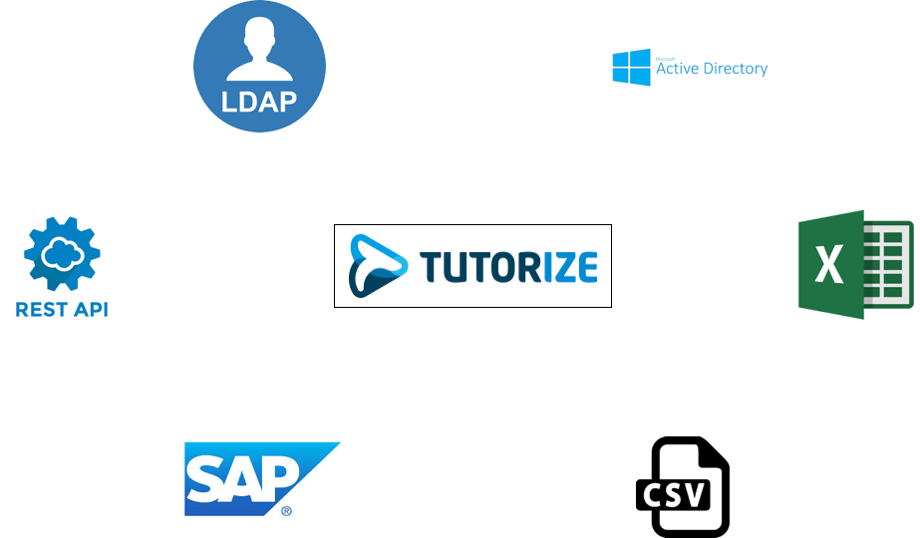
Kontakt
REST-API
TUTORize verfügt über eine REST-API, die mittels HTTP/HTTPS abgefragt werden kann, um Funktionalität von TUTORize automatisiert zu übermitteln oder abzufragen.
Diese REST-API muss von einem Entwickler oder einem Tool aus angesprochen werden. Hierüber können unter anderem folgende Informationen aus dem System abgefragt werden:
-
Benutzer und Benutzerfortschritt
-
Gruppen und Zuweisungen
-
Kurse/Präsenzveranstaltungen/Lernpfade
-
Wissenseinträge/Diskussionen
-
Rollen
-
Räume
Des Weiteren können bestimmte Ereignisse in TUTORIZE mittels eines Webhooks abgefragt werden. Unter anderem:
-
Kurs/Lernpfad abgeschlossen
-
Kurs/Lernpfad Veränderung des Freigabestatus
Eine genauere Schnittstellenbeschreibung für Entwickler erhalten Sie gerne auf Anfrage.
CSV und XLS
TUTORize kann verschiedene Informationen als CSV Datei exportieren. Hierzu gehören:
-
Benutzer
-
Schulungsstatistiken
Außerdem können Benutzer per CSV oder XLS/XLSX importiert werden.
Folgende Informationen von Benutzern können übermittelt werden:
-
E-Mail
-
Vorname
-
Nachname
-
Geburtsdatum
-
Personalnummer
-
Benutzername
-
Sekundäre E-Mail
-
Geschlecht
-
Sprache
-
Zeitzone
-
Gruppe(n)
-
Firma
-
Abteilung
-
Standort
-
Stelle
-
Eintrittsdatum
-
Austrittsdatum (hiermit können auch Benutzer zu einem festgelegten Termin inaktiv gesetzt werden.)
-
Stammdaten der Benutzer können auch aktualisiert werden (außer Gruppen)
-
Gruppen und ihre Rollen werden nur neu hinzugefügt aber nicht automatisch beim Import aktualisiert
SAML / ADFS / Microsoft Azure Active Directory
SAML ist ein offener Standard, um in TUTORize eine Authentifizierung zu ermöglichen. Somit kann man sich z.B. mit den Benutzerdaten des Microsoft Azure Active Directory (Microsoft Office 365) in TUTORize anmelden.
Folgende Daten werden bei einer Anmeldung automatisch übertragen und auch in TUTORize überschrieben, falls sie schon vorhanden sind:
-
E-Mail des Benutzers (Pflichtfeld)
-
Benutzername (Optional)
-
Vorname (Optional)
-
Nachname (Optional)
-
Personalnummer (Optional)
Wenn SAML in TUTORize eingerichtet ist, so wird auf der TUTORize Login-Seite ein weiterer Button angezeigt, mit dessen Hilfe man sich mittels SAML (also z.B. Microsoft Office365) authentifizieren kann.
-
Wird oft bei SaaS Installationen von TUTORize verwendet, da diese Schnittstellen wie Microsoft Azure Active Directory über das Internet erreichbar sind
-
Beim Einloggen eines Benutzers werden alle Stammdaten bis auf Gruppen automatisch geupdated
-
Keine Synchronisation von Gruppen. Diese können aber bei einer Anmeldung übertragen/aber nicht in TUTORize verändert/gelöscht werden.
LDAP / Active Directory
Sollte TUTORize bei Ihnen Inhouse (OnPremise) installiert worden sein und sie haben die Möglichkeit auf ein LDAP oder ein Active Directory zuzugreifen, dann kann man Benutzer via LDAP im System authentifizieren. Dazu gibt es zwei Möglichkeiten:
-
Der Benutzer gibt im TUTORize System seine LDAP Benutzerdaten ein und das System sucht bekommt die Informationen über den Benutzer vom LDAP-Server, legt den Benutzer an und synchronisiert seine Informationen.
-
Eine LDAP-Synchronisation findet z.B. täglich statt und alle Benutzer, die im LDAP an der eingetragenen Stelle hinterlegt sind werden mit dem TUTORIZE System synchronisiert.
LDAP / Active Directory wird oft bei OnPremise-Installationen von TUTORize verwendet, da LDAP-Server meist nur in internen Netzen zugänglich sind. Beim Einloggen eines Benutzers werden alle Stammdaten, und wenn gewünscht auch Gruppen, automatisch geupdated. LDAP / Active Directory kann sowohl zur Authentifizierung als auch zur Synchronisierung genutzt werden
JWT (JSON Web Token)
TUTORize unterstützt die Authentifizierung mittels JWT (JSON Web Token). Hierbei handelt es sich um eine SingleSignOn (SSO) Möglichkeit. Folgende Daten werden dabei übergeben:
-
E-Mail (Pflichtfeld)
-
Benutzername (Optional)
-
Vorname (Optional)
-
Nachname (Optional)
JWT ist meist nur bei Zugriffen aus dem Intranet möglich, weil ein HTTP-Header im Browser gesetzt sein muss. Hierbei handelt es sich um ein echtes SingleSignOn (SSO), ohne dass der Benutzer erneut seine Zugangsdaten eingeben muss.
Sie benötigen eine individuelle Schnittstelle?
Für individuelle Schnittstellen im Bereich Datenabgleich oder Benutzerautorisation, kontaktieren Sie uns gerne.